Tekijä Sachin
Windows-palvelut ovat välttämättömiä, jotta monet tietokoneen osat toimivat oikein. Windows Audio Service on myös yksi niistä, joita tarvitaan äänen ulostuloon kaiuttimiin tai kuulokkeisiin.
Joistakin outoista syistä, jos audiopalvelusi lopetetaan, voit saada minkä tahansa äänilähdön tietokoneeltasi. Huomaat, että kaiuttimen kuvakkeeseen ilmestyi punainen risti-merkki, joka osoittaa sen päälle Äänipalvelu ei ole käynnissä.
Huomaa, että jotkut käyttäjät korjasivat tämän ongelman ensin mykistämällä ja sitten mykistämällä tietokoneen äänen. Voit myös kokeilla tätä ja korjata ongelmasi. Jos se ei ratkaise ongelmaa, siirry eteenpäin tietämään, kuinka tämä ongelma voidaan korjata.
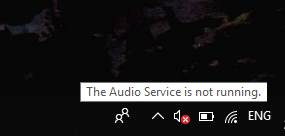
Windows Audio Services -palvelun uudelleenkäynnistäminen ei ole vaikeaa. Noudata näitä yksinkertaisia ohjeita ja voit käynnistää äänipalvelut helposti uudelleen.
VAIHE 1 - Avaa Suorita-ikkuna lyömällä Windows ja R -painiketta samanaikaisesti.
VAIHE 2 - tyyppi palvelut. msc ja napsauta OK. Se avaa Windows-palvelut.

VAIHE 3 - Etsi Äänipalvelu ja valitse Palvelu-luettelosta Ominaisuudet napsauta hiiren kakkospainikkeella valikkoa.
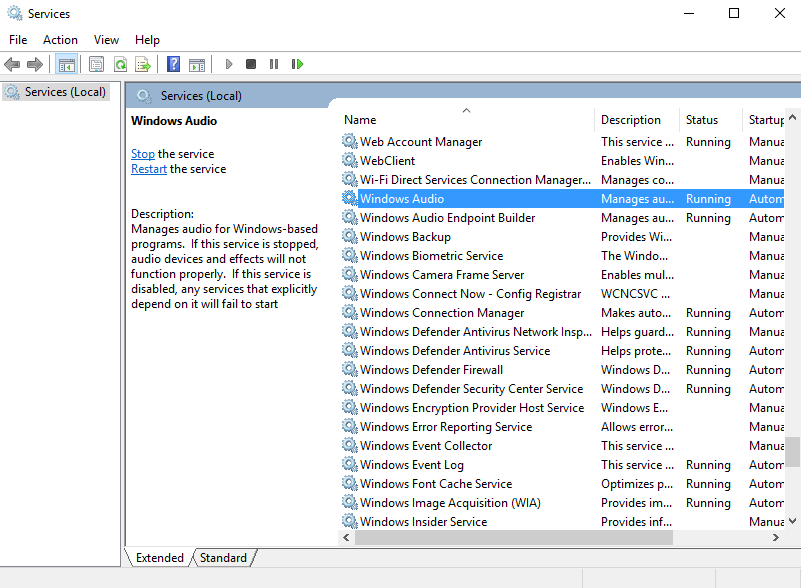
VAIHE 4 - Täältä näet, että palvelusi tila on pysähtynyt. Klikkaa alkaa -painiketta aloittaaksesi palvelun.
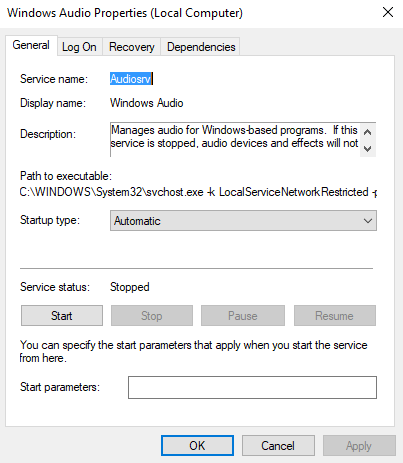
VAIHE 5 - Tarkista myös, että käynnistystyyppi on Automaattinen, jos ei, vaihda se automaattiseksi.
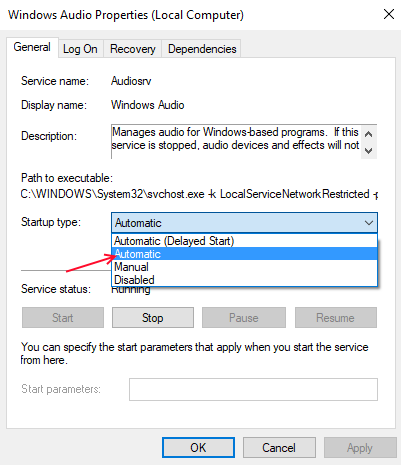
Avaa mikä tahansa video- tai äänitiedosto ja tarkista, että ääni toimii. Voit käyttää tätä menetelmää myös silloin, kun jokin tietokoneesi tietty palvelu lakkaa toimimasta.
![Äänipalvelut eivät vastaa Windows 11:ssä [Korjaa]](/f/9e7989764c9343b9d83d819d83e49db7.png?width=300&height=460)

